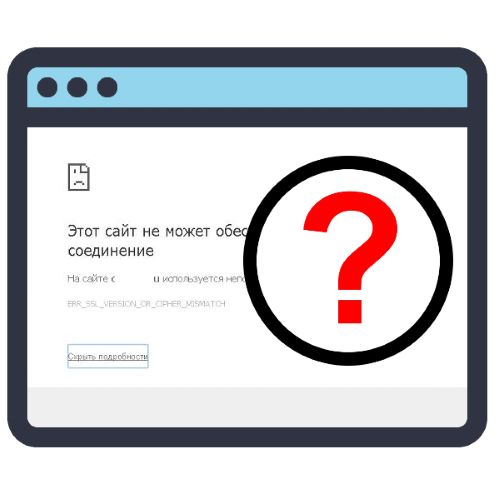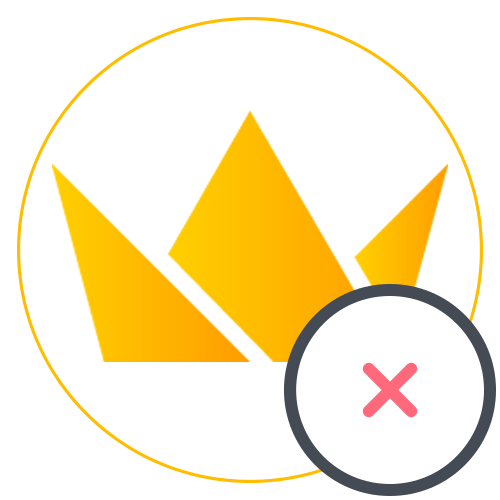Зміст
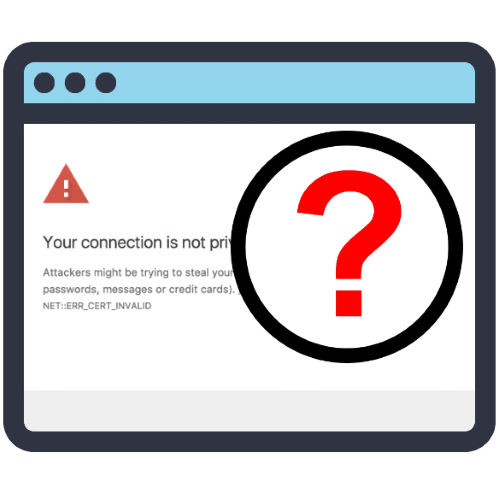
Спосіб 1: примусовий перехід на сайт
Розглянута проблема виникає через застарілих або пошкоджених сертифікатів безпеки, про що вам і повідомляє веб-оглядач, однак це не означає, що ресурс повністю недоступний – досить натиснути на кнопку»додатково" у вікні з помилкою, потім клікнути по посиланню " Перейти на сайт» .
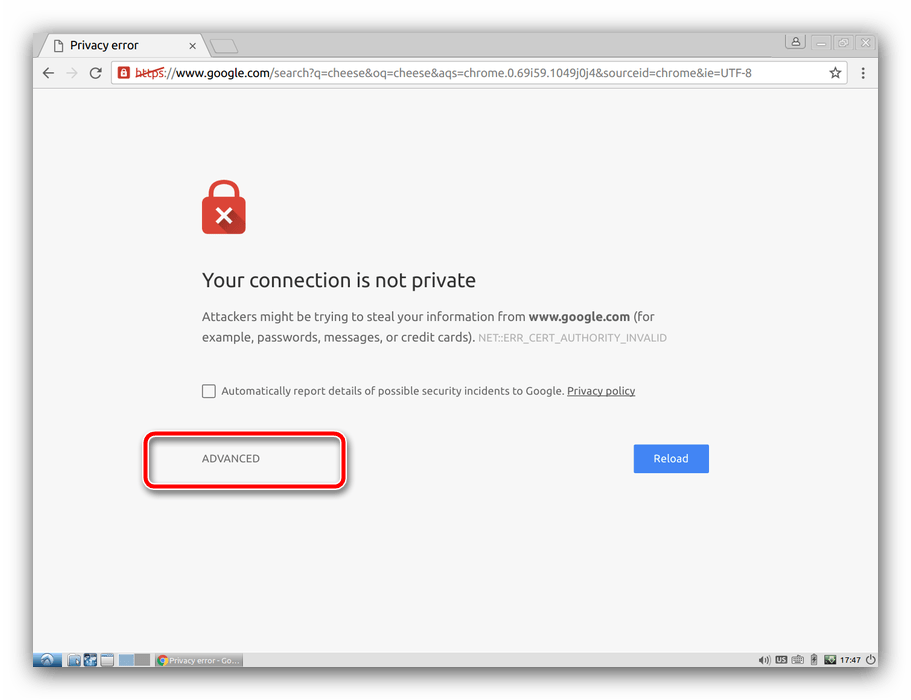
Варто, однак, мати на увазі, що це дійсно не найбезпечніше рішення, тому не рекомендується використовувати цей варіант для відвідування сайтів з введенням особистих даних.
Спосіб 2: використання HTTP-версії
Більшість сучасних веб-сторінок або переходить, або вже перейшло на протокол HTTPS, який як раз таки і відрізняється підвищеною безпекою з використанням відповідних сертифікатів. Втім, деякі сайти заради сумісності із застарілим ПО як і раніше підтримують HTTP-варіанти, і цю особливість ми можемо задіяти для обходу розглянутої помилки: клікніть по адресному рядку, перейдіть в початок посилання і зітріть код https
.
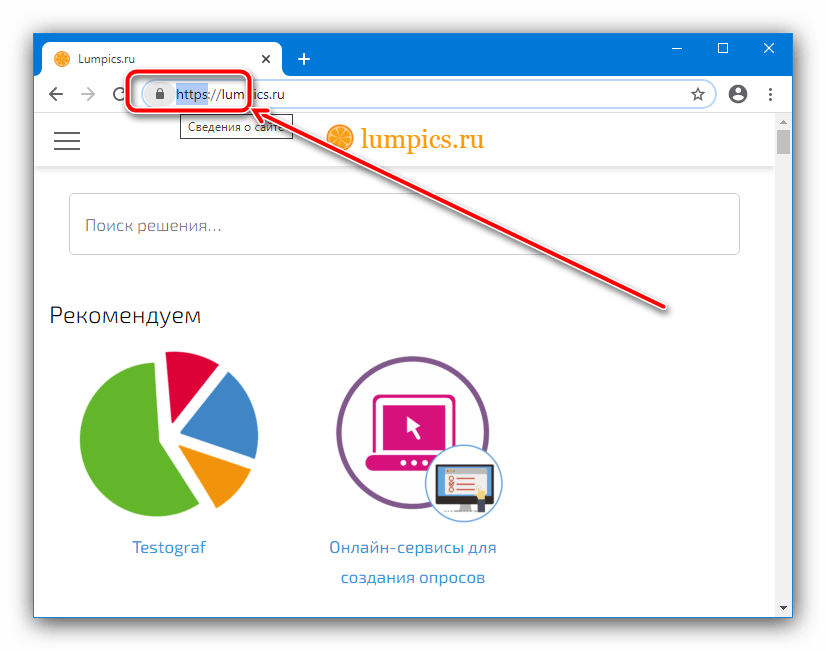
Далі замість нього Напишіть http
і натисніть
Enter
.
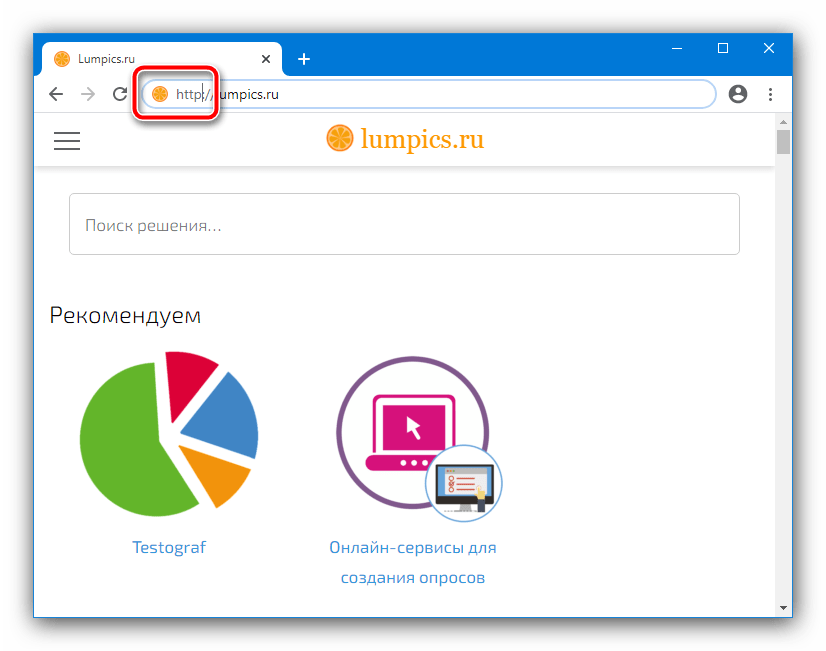
Якщо відповідна версія ресурсу доступна, вона почне завантажуватися. В іншому випадку браузер відобразить помилку-це означає, що слід використовувати якийсь інший із згаданих тут методів.
Спосіб 3: Установка коректних дати і часу
Сертифікати безпеки мають обмежений термін дії – дати його початку і закінчення перевіряються оглядачем. Зрозуміло, якщо на комп'ютері будуть встановлені час і дата, які не відповідають поточним, Засоби захисту перевірку не проходять, і замість переходу на сайт Ви отримаєте розглянуту помилку. Рішення проблеми очевидно: слід переконатися в правильності введення відповідних значень і в разі необхідності внести в них корективи.
Детальніше: зміна часу та дати в Windows
Спосіб 4: Очищення кешу
Нерідко причиною проблеми з сертифікатами є інформація, що знаходиться в кеші програми для перегляду Інтернету, тому якщо жоден з попередніх варіантів не допоміг, варто провести очищення сховища – зверніться до посилань далі.
Детальніше: як очистити кеш Google Chrome , Mozilla Firefox , Яндекс.Браузера , Opera , Internet Explorer
Спосіб 5: режим ігнорування попереджень (Google Chrome)
Користувачі Гугл Хрому для усунення розглянутої проблеми можуть включити спеціальний режим роботи, в якому перевірка буде повністю відключена, і, як наслідок, помилка NET::ERR_CERT_AUTHORITY_INVALID не повинна з'являтися.
Увага! відключення попереджень послабить захист комп'ютера, тому використовуйте інструкцію далі на свій страх і ризик!
- Нам знадобиться другий ярлик Google Chrome на " робочому столі»
. Матеріал далі допоможе вам правильно виконати процедуру.
Детальніше: як створити ярлик браузера на робочому столі
- Знайдіть доданий на попередньому кроці елемент швидкого доступу, клікніть по ньому правою кнопкою миші і виберіть пункт «Властивості» .
- Відкрийте вкладку " ярлик» , знайдіть рядок " Об'єкт» і клацніть по ній лівою кнопкою миші.
- Перейдіть в кінець рядка, поставте пробіл, після чого впишіть наступне значення:
-ignore-certificate-errors-Перевірте правильність введеної інформації, а потім натисніть " застосувати» і »ОК" .
- Тепер запустіть Хром з цього ярлика і перейдіть на ресурс, який видавав розглянуту помилку. Тепер її більше не буде.
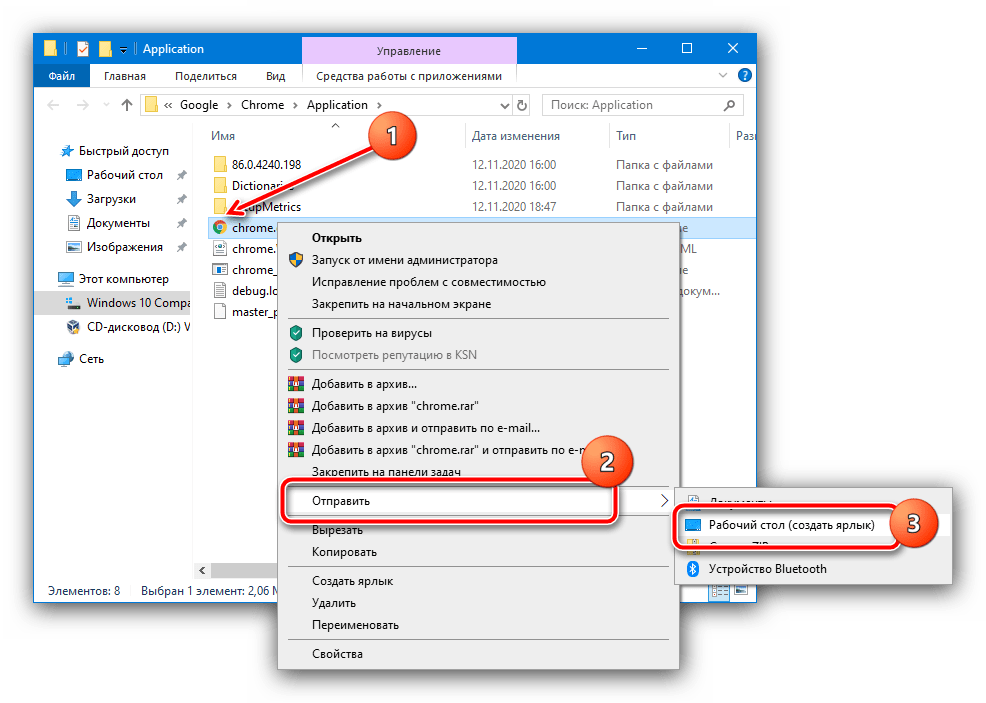
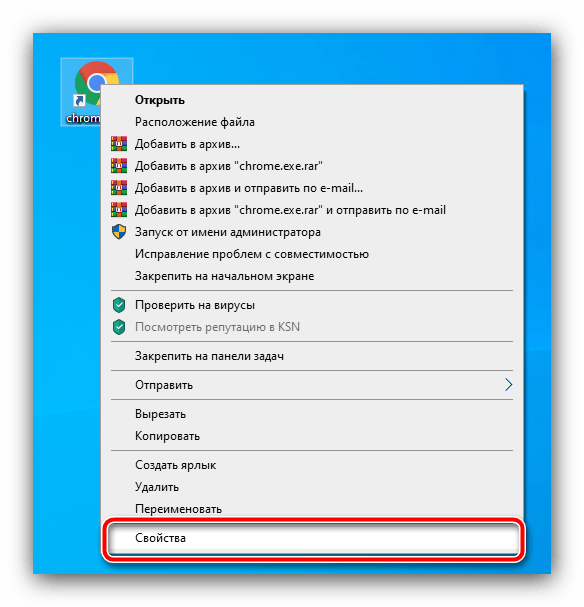
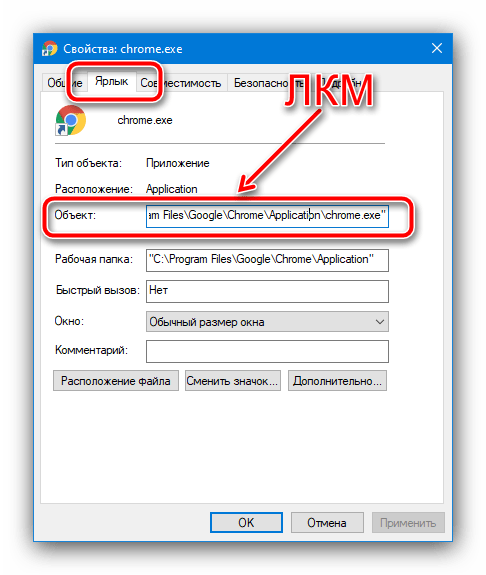
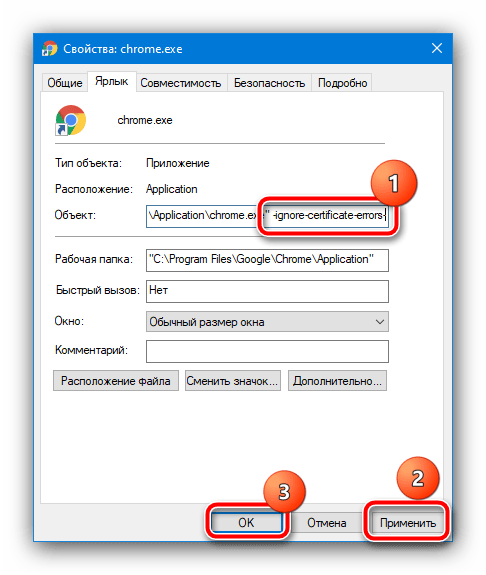
Цей варіант того, як виправити незахищене з'єднання в браузері, мабуть, один з найефективніших, проте ж він і найбільш небезпечний, так що застосовувати його варто з обережністю.
Спосіб 6: відключення антивіруса
Іноді поява помилки NET::ERR_CERT_AUTHORITY_INVALID викликає антивірусний захист, особливо якщо в ній присутній вбудований файрвол. Для перевірки можна тимчасово відключити захисне ПЗ-якщо причина в ньому, просто додайте ресурс В виключення.
Детальніше:
Як тимчасово відключити
Kaspersky Anti-Virus
,
Avira
,
Dr.Web
,
Avast
,
McAfee
Як додати винятки в антивірусі
Спосіб 7: перевстановлення браузера
Також проблема часом полягає і безпосередньо в додатку для перегляду Інтернет-сторінок: його файли виявилися пошкоджені, або ж інстальована версія серйозно застаріла. Рішення в цьому випадку просте: створіть резервну копію закладок і/або іншої важливої інформації, видаліть ПО, потім завантажте і встановіть найновіший його варіант. Подробиці процедури для популярних веб-оглядачів ви можете знайти в статті за посиланням далі.
Детальніше: правильна перевстановлення браузерів